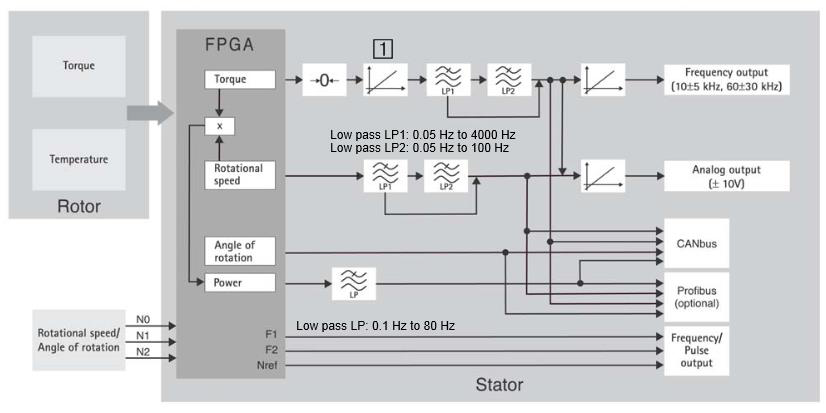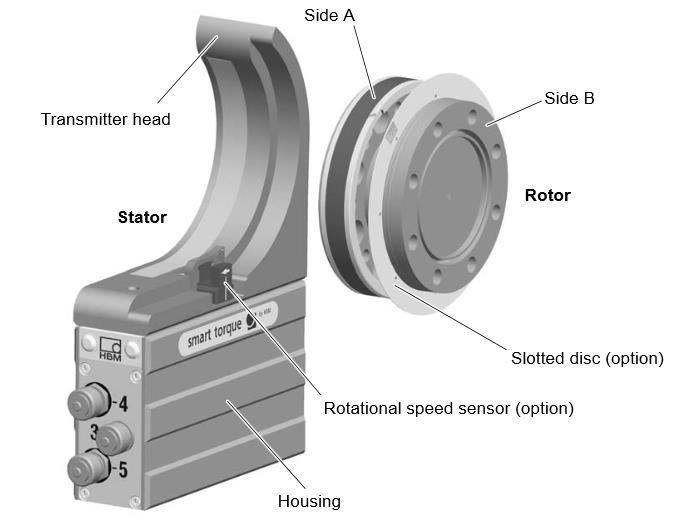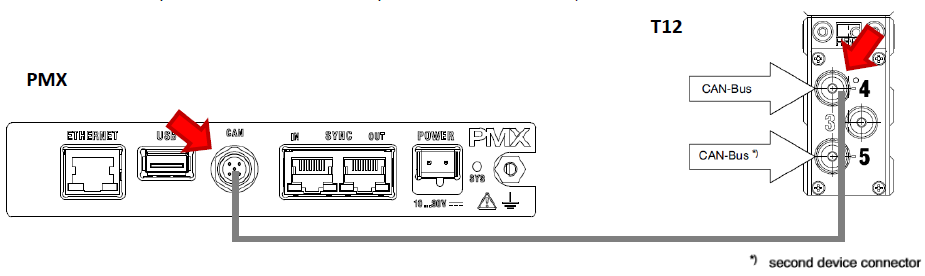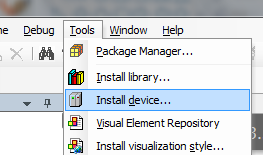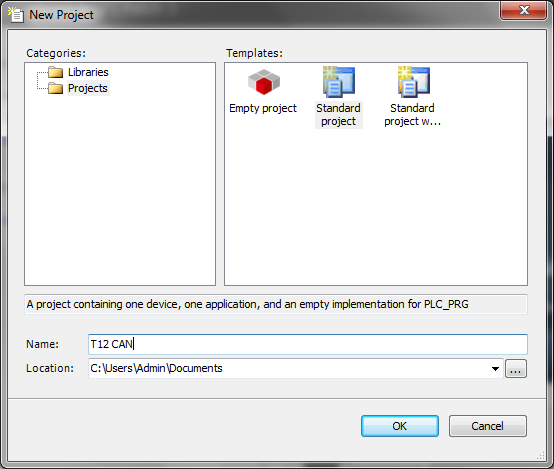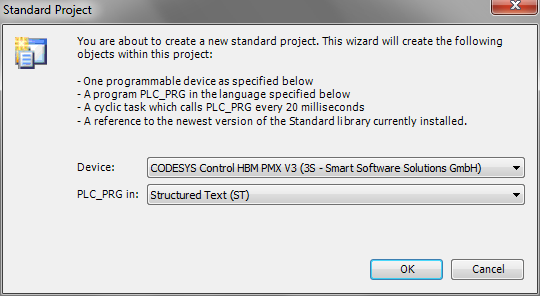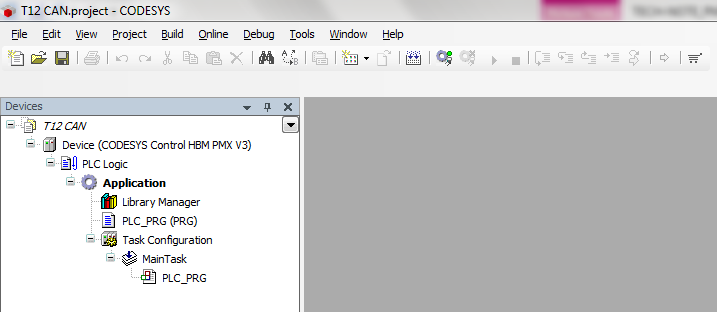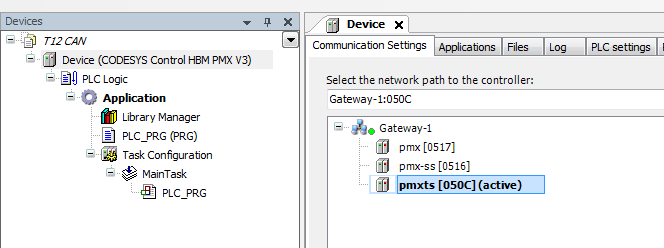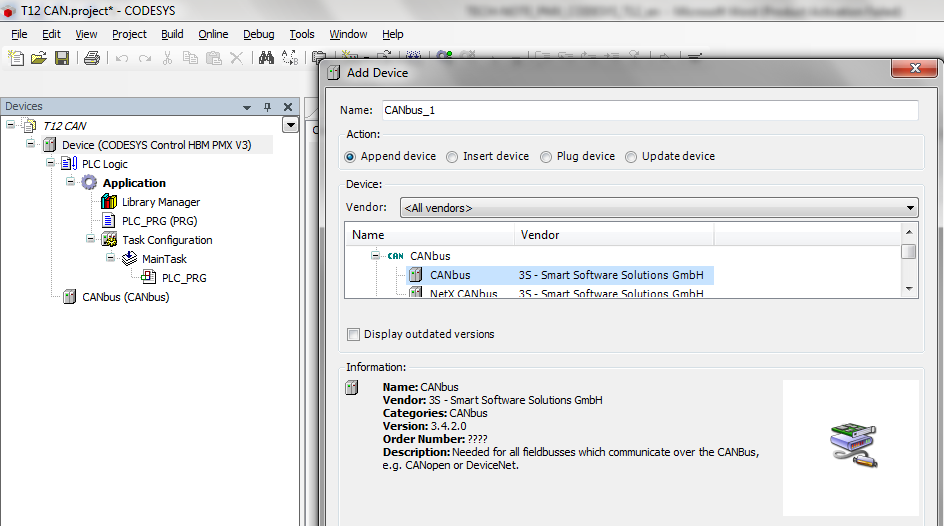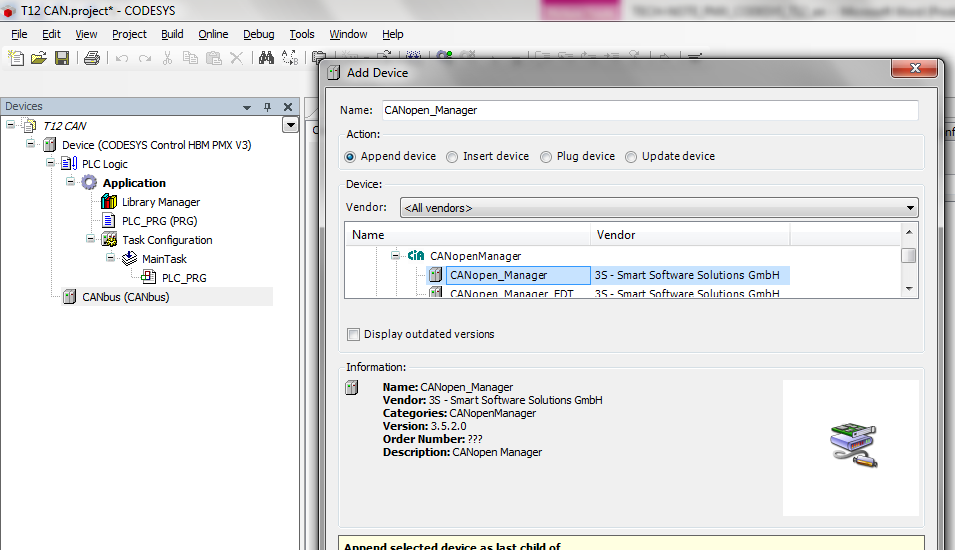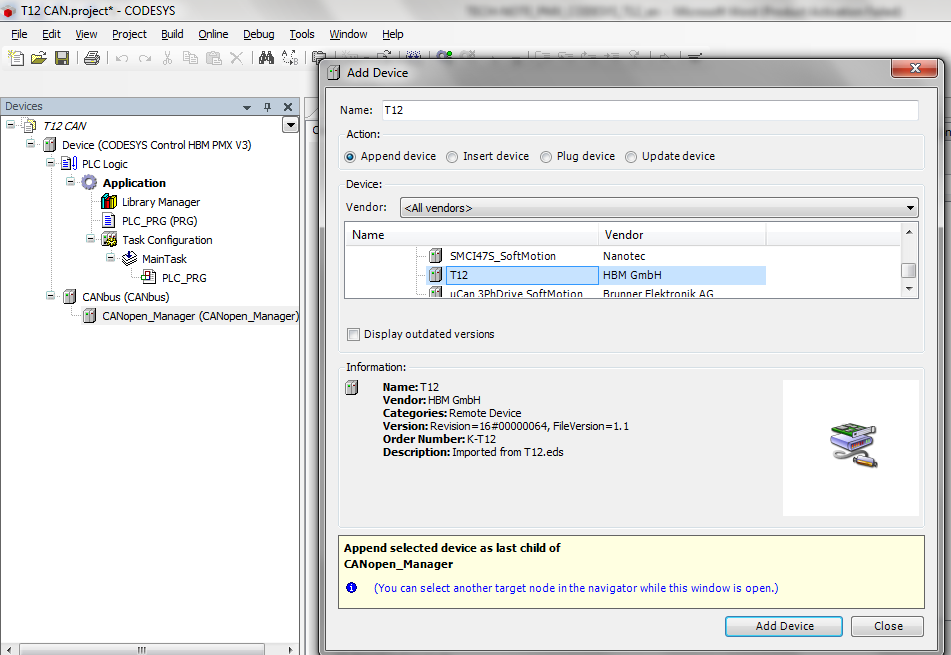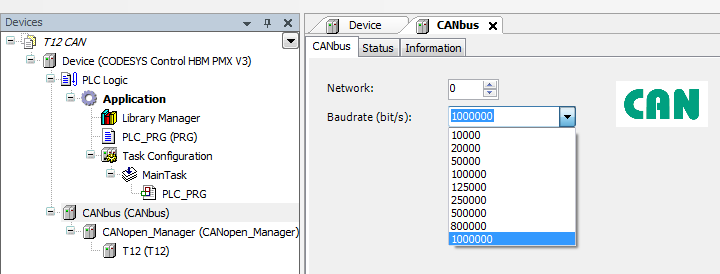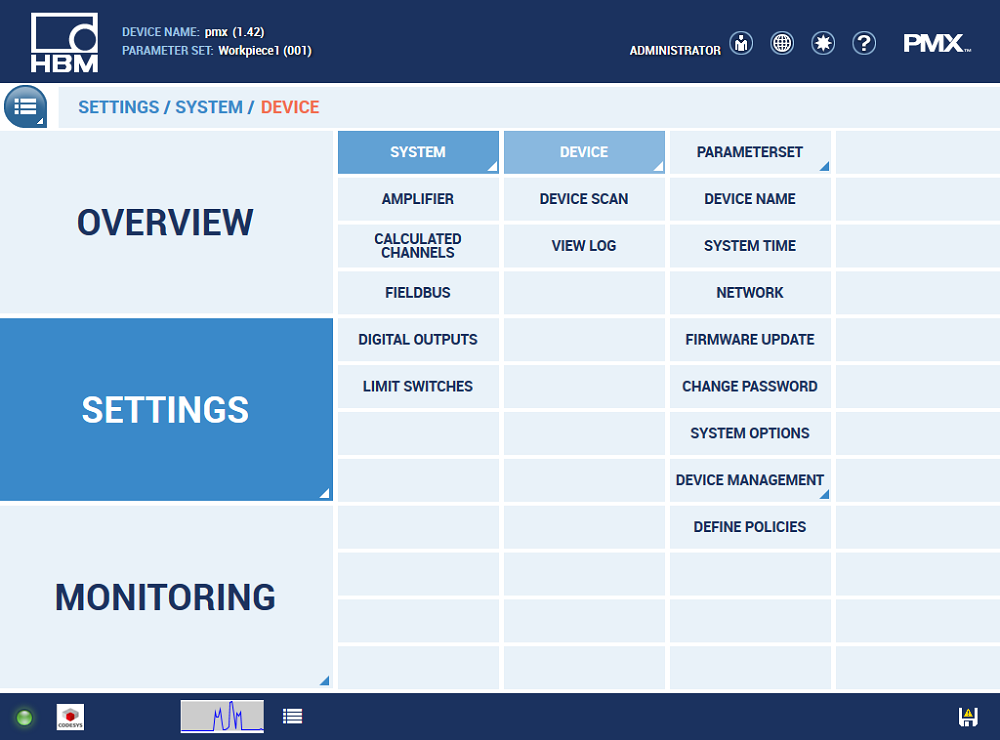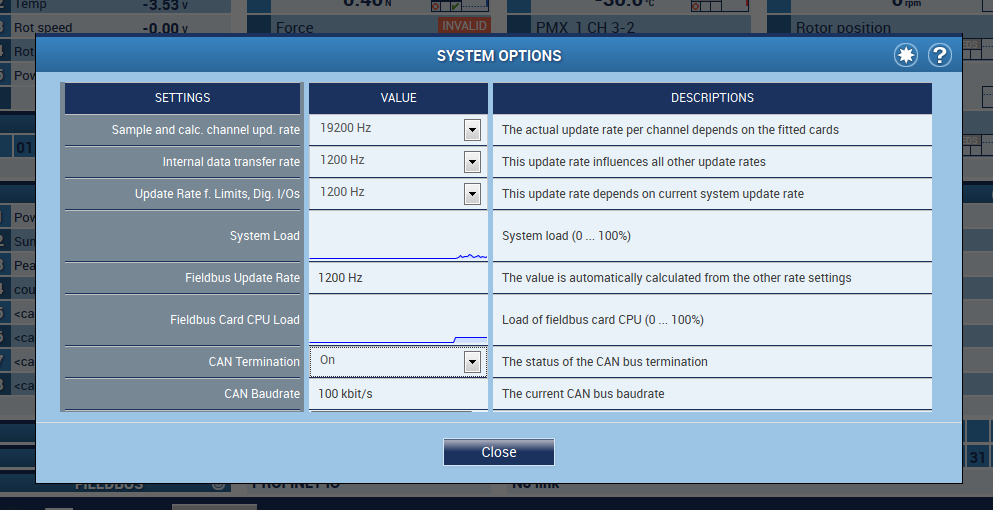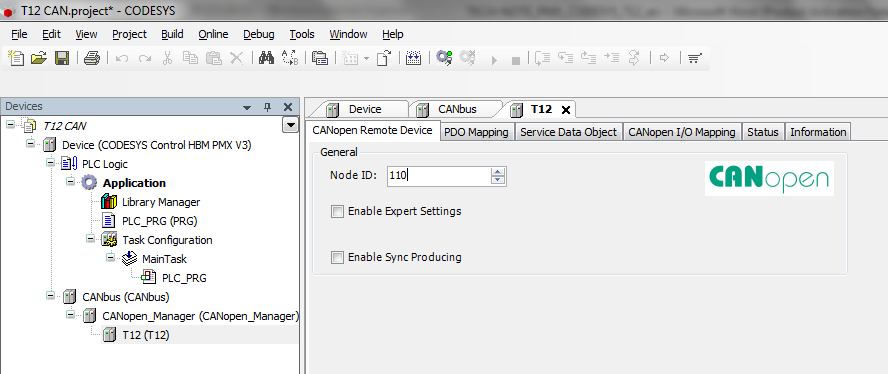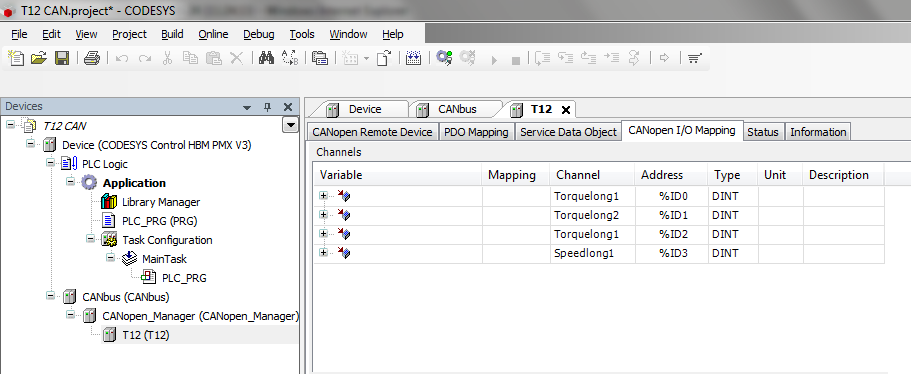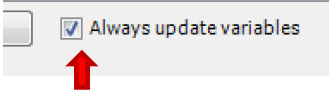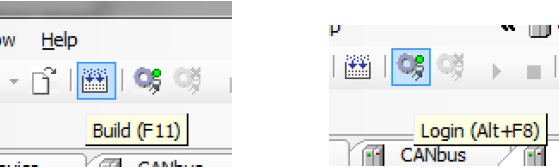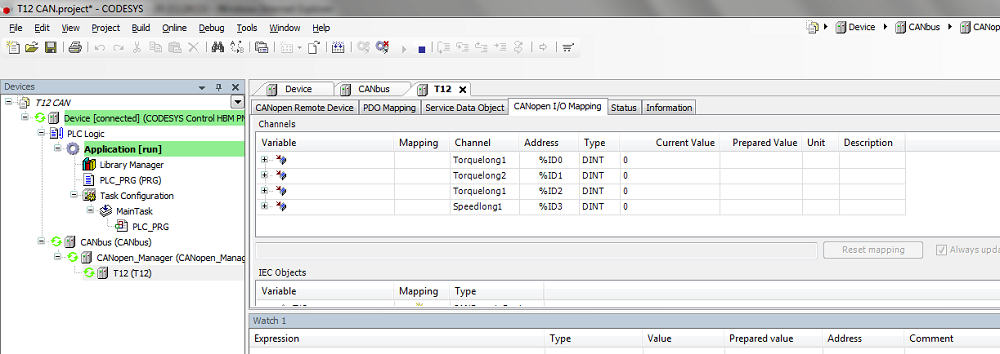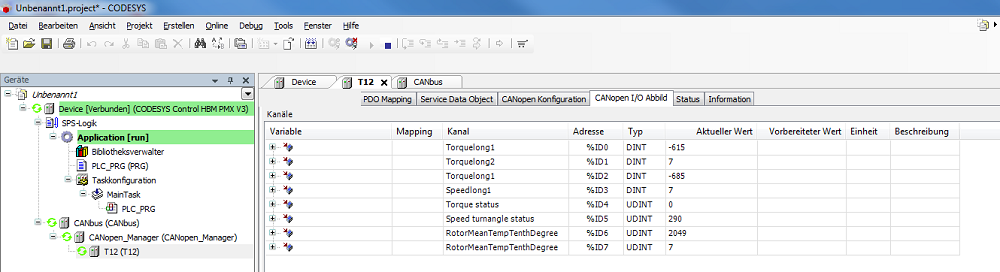Note Tecniche :: Applicazione PMX – T12 mediante CAN con il CODESYS
Questa è un'introduzione su come usare il torsiometro T12 con il sistema PMX mediante l'interfaccia CANopen utilizzando il CODESYS. Si presume la conoscenza dei fondamenti di CODESYS. Gli utenti più esperti sono liberi di adottare un approccio diverso. Ulteriori spiegazioni sono disponibili negli esempi aggiunti come standard nel desktop durante l'installazione del pacchetto PMX e nell'Aiuto in Linea del pacchetto. I file necessari si trovano nel CD "PMX CODESYS" compreso nella fornitura di ogni PMX contenente il CODESYS o possono essere scaricati dalla pagina di supporto di hbm.com.
Il trasduttore può trasmettere i valori misurati mediante il CAN-Bus come mostrato nella figura sottostante.